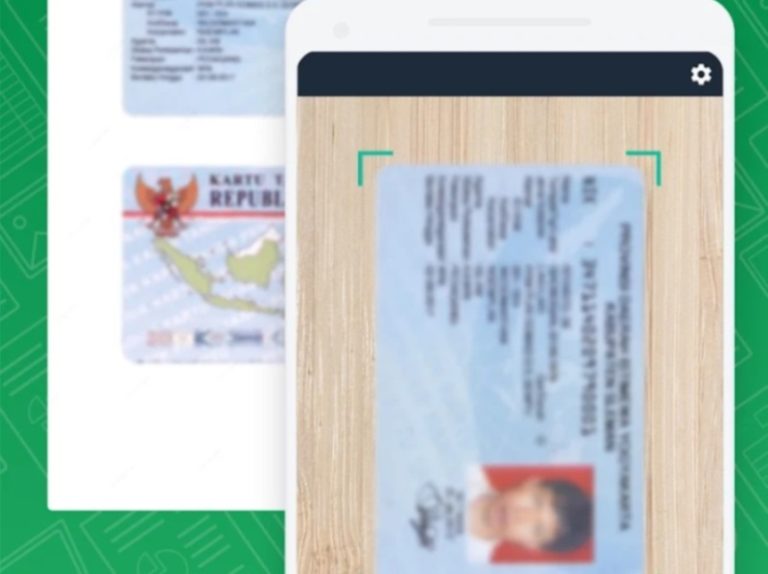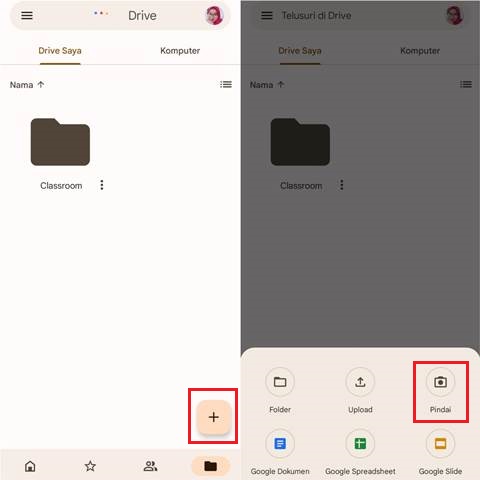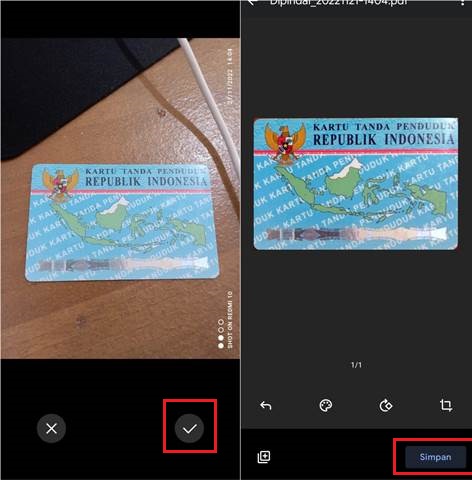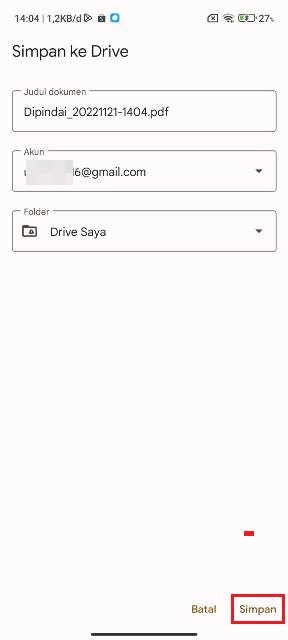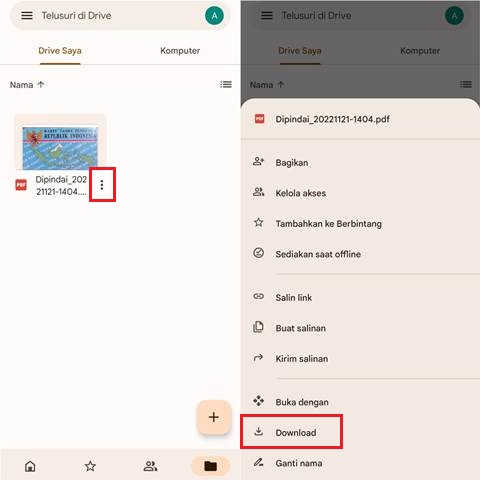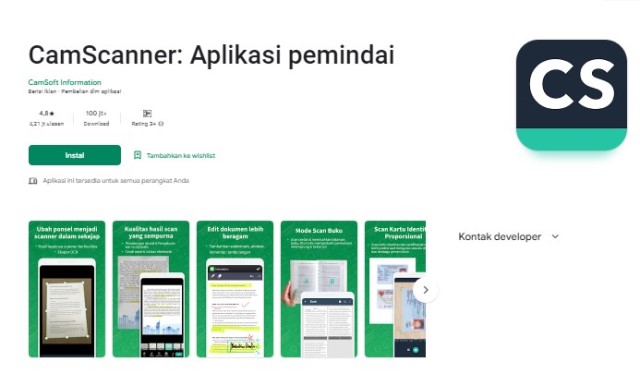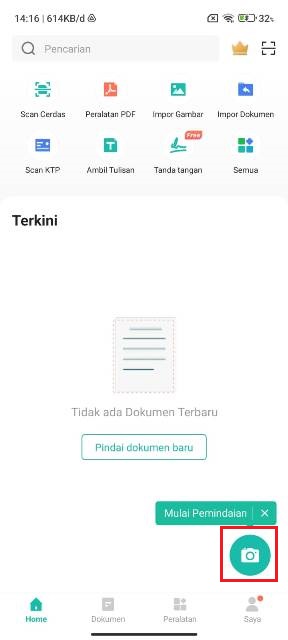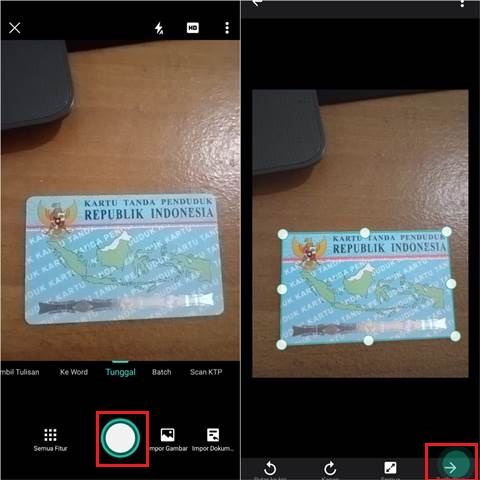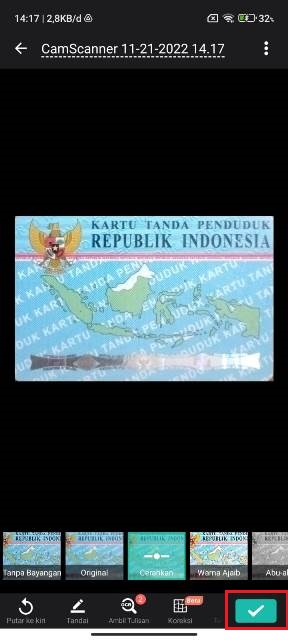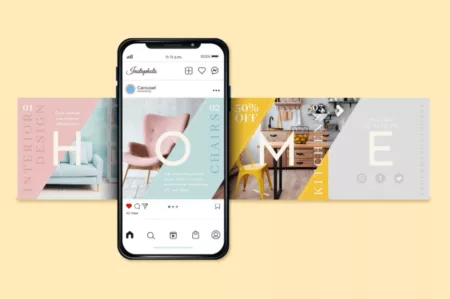Cara scan KTP di HP Android bisa dilakukan secara mudah dengan bantuan beberapa aplikasi pihak ketiga. Karena pemindaiannya dilakukan melalui HP, prosesnya jadi lebih praktis dan bisa dilakukan kapan serta di mana saja.
Memindai KTP biasanya dilakukan oleh seseorang untuk keperluan tertentu, misalnya untuk menyelesaikan adminitrasi online atau untuk persyaratan tertentu.
Apalagi di era digital seperti sekarang ini, ada banyak hal yang kerap dilakukan secara online. Ketika melakukan scan, maka berkas KTP fisik pun bisa diubah ke format digital.
Jika dahulu kita harus menggunakan mesin scanner atau scanner dari printer untuk memindai dokumen, contohnya KTP, namun kini ada hal yang lebih praktis.
Kita bisa memindai dokumen dengan mudah melalui HP. Kini, HP Android bisa dijadikan sebagai alat scan dengan bantuan aplikasi tambahan.
Hak ini pastinya sangat mempermudah pengguna yang kerap melakukan scan dokumen. Tak perlu bolak balik ke toko yang menyediakan jasa scan dokumen, kini prosesnya bisa dilakukan dari rumah.
Dengan bantuan aplikasi scanner, HP Android pun akan diubah seperti ala scan. Penasaran bagaimana caranya?
Kami akan membahas tutorial lengkapnya di artikel ini untuk kalian. Silakan simak pembahasannya sampai selesai agar bisa langsung mempraktikkannya sendiri.
Cara Scan KTP di HP Android
Langsung saja, berikut ini tata cara pindai KTP di HP Android yang bisa kalian praktikkan dengan mudah. Di sini kami akan menggunakan aplikasi Google Drive dan CamScanner untuk mengubah HP Android jadi alat scan.
Pakai Google Drive
Metode untuk scan KTP di HP Android yang pertama adalah menggunakan Goole Drive. Jadi, Google Drive tidak hanya berfungsi sebagai ruang penyimpanan Cloud, namun juga bisa memindai KTP. Yuk ikuti langkah-langkah di bawah ini!
Jadi, Google Drive tidak hanya berfungsi sebagai ruang penyimpanan Cloud, namun juga bisa memindai KTP. Yuk ikuti langkah-langkah di bawah ini!
- Pertama, buka aplikasi Google Drive di yang sudah terinstall di HP kamu.
- Kemudian, klik icon “+” atau Tambahkan di kanan bawah layar.
- Akan tampil beberapa opsi, yakni Folder, Upload, Pondao, Google Dokumen, Google Spreadsheet, dan Google Slide.
- Silakan klik Pindai karena akan memindai KTP.
- Silakan arahkan kamera ke KTP yang akan di-scan dan pastikan kamu mengambil gambar di posisi yang tepat dan pencahayaan yang bagus.
- Setelah selesai mengambil gambar > klik icon centang.
- Tahap selanjutnya, kamu bisa melakukan editing terlebih dahulu. Namun jika ingin langsung menyimpannya, silakan klik tombol Simpan.
- Silakan ubah judul dokumen, akun, dan folder yang digunakan sebagai tempat penyimpanan dokumen.
- Terakhir klik Simpan. Dan hasil scan pun sudah berhasil disimpan di Google Drive.
- Untuk menyimpannya ke HP, klik icon titik tiga di samping file > klik Download.
- Selesai!
BACA JUGA: Cara Mengaktifkan Fingerprint Scanner Gestures di Semua HP Android Tanpa Root
Pakai aplikasi CamScanner
Cara scan KTP di HP Android berikutnya adalah menggunakan aplikasi CamScanner. Aplikasi ini bisa diunduh secara gratis melalui Google Play Store.
- Langkah pertama yang harus kalian lakukan tentunya mengunduh CamScanner terlebih dahulu di HP kalian.
- Setelah aplikasi terpasang, langsung buka dan jalan aplikasi.
- Di laman utama, klik icon kamera.
- Arahkan kamera ke KTP yang sudah diletakkan di tempat yang terang, lalu ambil gambar dengan menekan icon kamera.
- Setelahnya, sesuaikan lakukan proses editing yang diperlukan > klik icon centang.
- Klik icon centang di pojok kanan atas > tandai hasil scan > klik Simpan di Album.
- Hasil scan dokumen pun berhasil disimpan dalam format PDF.
BACA JUGA: Cara Scan Barcode WiFi Xiaomi Tanpa Aplikasi
Demikianlah tutorial kali ini mengenai cara scan KTP di HP Android dengan menggunakan Google Drive dan CamScanner. Semoga bermanfaat.